애플의 소프트웨어는 기능적인 부분뿐만 아니라 심미적인 요소에도 상당히 신경을 쓴다.
2017년 출시한 iOS 10.3에서는 앱 개발자가 유저에게 대체 가능한 아이콘 디자인을 설정할 수 있는 기능을 도입하였다. 이로 인해 서드 파티 앱 일부는 사용자가 원하는 디자인의 아이콘을 선택할 수 있었다.
2년 뒤 출시된 iOS 13에서는 새로이 다크모드라는 개념을 도입하면서 한밤 중 쨍한 화면을 봤을 때 느끼는 불편함과 동시에 기존에 어둡게 화면을 사용하는 유저들의 니즈도 만족시켰다. 하지만 단일 앱 아이콘 디자인을 제공하는 서드 파티 앱의 앱 아이콘을 시스템에서 마음대로 수정할 수는 없었다.
하지만 그로부터 5년 뒤 출시된 iOS 18에서는 (그로부터 다른 여러 커스터마이징 기능이 추가되었지만) 드디어 배경화면에서의 앱 아이콘에도 다크 모드와 틴트 모드가 제공이 된다! 따라서 이번 시간에는 기존 운영 중인 '코스트잇'이라는 iOS 앱의 아이콘을 변경하면서 실습을 진행해보려 한다.
Assets/AppIcon
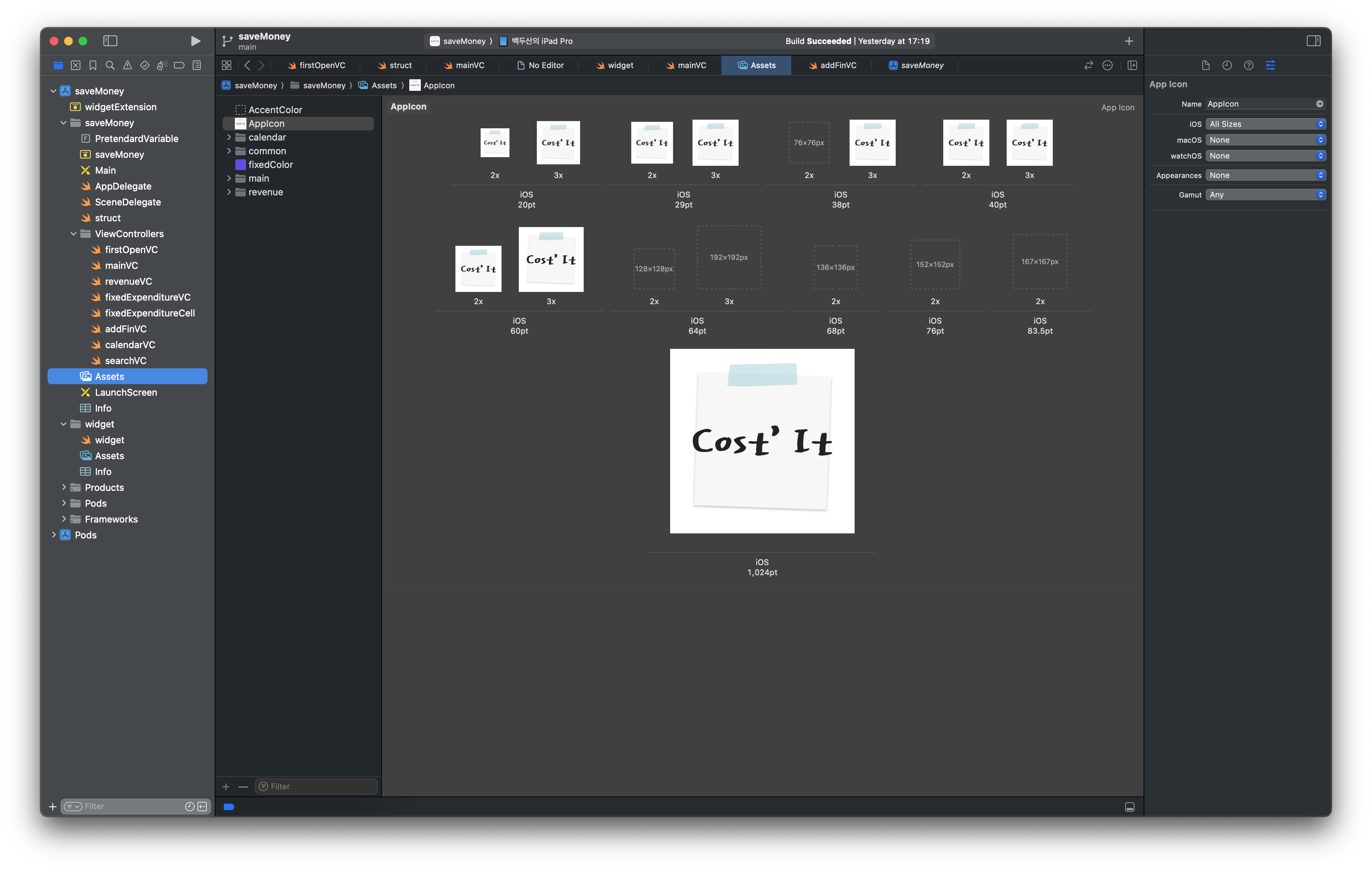
오랜만에 들어와 보니 새로운 사이즈가 제법 등장해서 군데군데 빈 규격들이 보인다. 하지만 걱정 마라! iOS 14부터는 1,024pt 사이즈 하나만 있어도 시스템에서 알아서 처리해 준다.

요 부분을 Single Size로 변경해 주자. 그러면

이렇게 하나의 사이즈가 되었다. 너무 간편하지 않은가? 아직까지 이렇게 해서 큰 문제는 없는 것 같아 보인다. 만약 본인이 다크모드, 틴트모드와 상관없이 항상 일관된 아이콘만을 제공한다면 이렇게 한 가지만 두면 된다.
Appearances

이제 iOS 18+ 부터 새롭게 등장한 다크 모드, 틴트 모드를 적용해 보자. 마찬가지로 오른쪽 패널에서 Appearances의 값을 None에서 Any, Dark, Tinted로 바꾸어 주자.

그러면 이렇게 총 세 가지의 화면이 구성된다.
Dark
먼저 다크 모드다. 다크 모드의 경우 투명색에 해당되는 부분이 검은색으로 변경된다. 따라서 본인이 까맣게 바꾸고 싶은 부분을 투명색으로 설정하면, 그 부분이 다크 모드에서 까맣게 처리될 것이다.

따라서 나는 기존의 앱 아이콘에서 배경색 흰색을 투명으로 바꾸고, 메모지 디자인과 글씨의 색상을 반전처리 하였다.


화면 편집 > 사용자화를 통해 바뀐 앱 디자인을 확인해 보자. 예쁘게 바뀐 모습을 확인할 수 있다.
Tinted
마지막으로 틴트 모드다. 투명으로 처리한 부분을 까맣게 처리하고 나서 나머지 부분은 시스템이 알아서 사용자가 선택한 색으로 틴트 처리를 한다. 우리가 틴트 모드일 때 어떤 식으로 그림이 그려질지 확인하기는 매우 힘들다. 따라서 나는 코스트잇 문구만 흰색으로 남겨두고 나머지는 투명으로 처리하여 보았다.
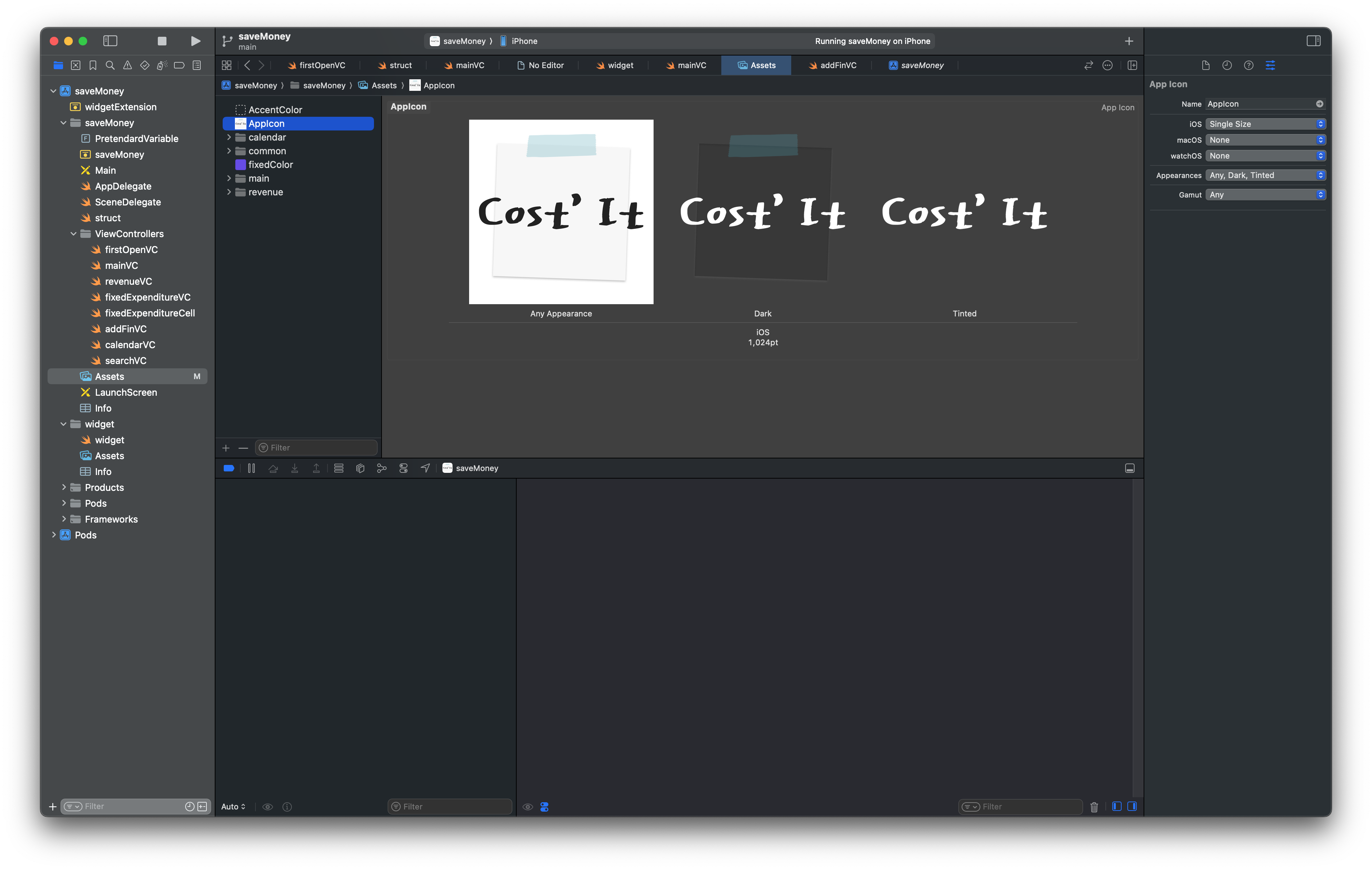
이어서 틴트 모드를 적용하고 예시로 노란색과 보라색 색상을 선택하면


다음과 같이 코스트잇 글씨 부분만 색상이 변하는 틴트 모드용 앱 아이콘이 완성되었음을 확인할 수 있다. 예전에는 아이폰으로 이런 폰 꾸미기를 생각조차 하지 못했었는데, 이렇게 자율성을 주니 놀라울 따름이다. 물론 나는 이렇게 쓸 생각이 없지만 누군가는 잘 쓰겠지...
'Dev > iOS' 카테고리의 다른 글
| [Dev, iOS] Xcode - Missing file libarclite_iphoneos.a 오류 대응하기 (0) | 2024.11.10 |
|---|---|
| [Dev, iOS] AlertViewController에서 UITextField와 UIDatePicker 사용하기 (0) | 2022.11.07 |
| [Dev, iOS] 앨범, 카메라 이미지 불러오기 & 저장하기 (0) | 2022.05.01 |
| [Dev, iOS] Modal로 띄운 ViewController에서 Navigation으로 Push하기 (7) | 2022.03.30 |
| [Dev, iOS] 프로퍼티(변수) 값 변경마다 특정 메서드를 실행해야 할 때 (0) | 2022.02.27 |
